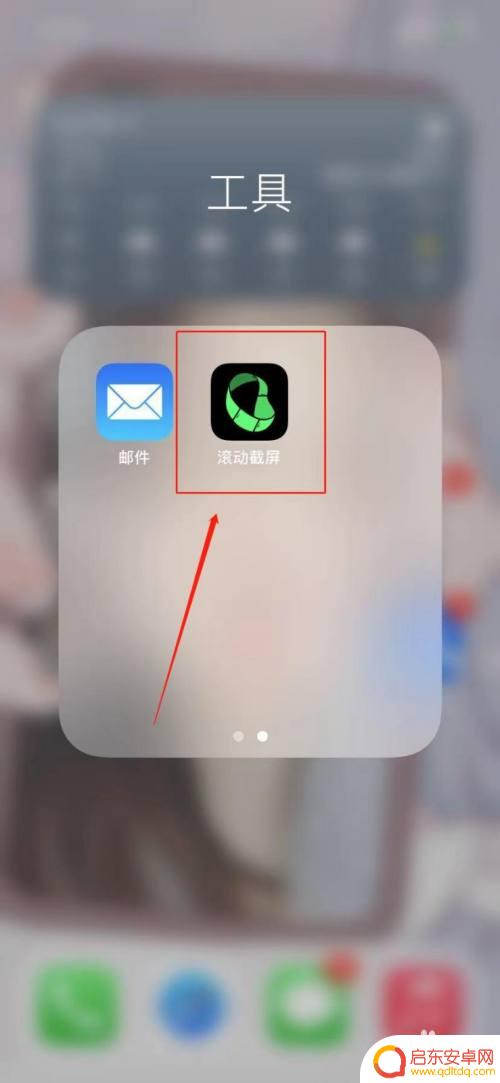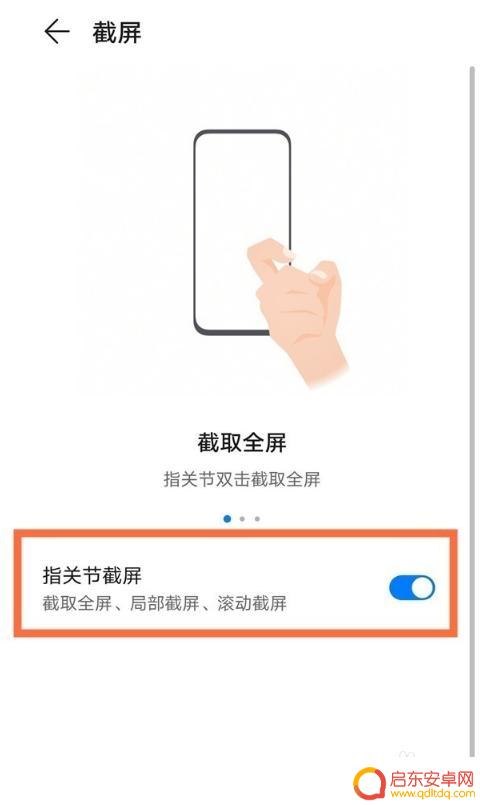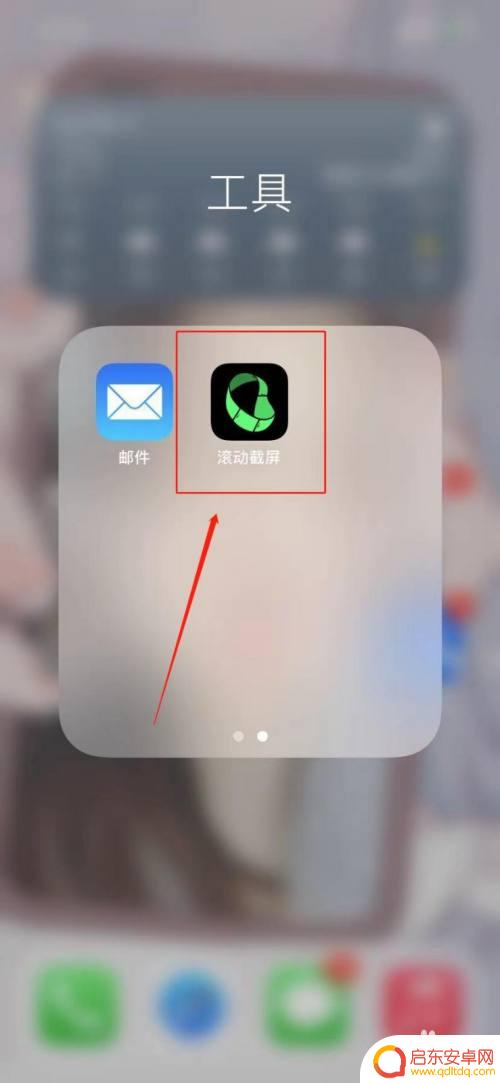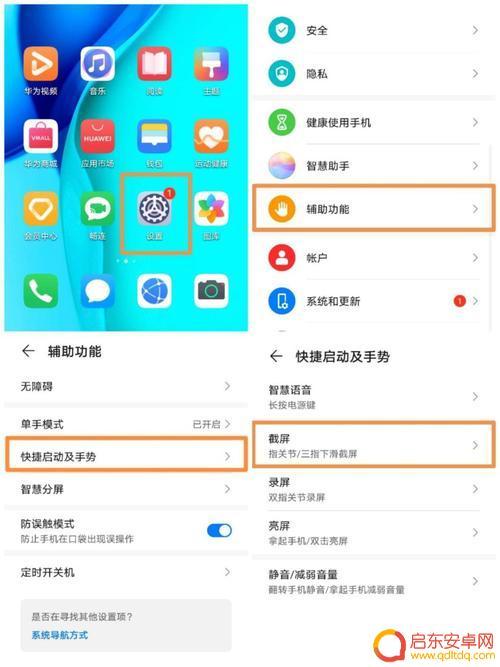手机如何上拉截屏 手机滚动截屏的步骤
在日常使用手机的过程中,我们经常会遇到需要截屏的情况,而随着手机功能的不断升级,如何更便捷地进行截屏也成为了用户关注的焦点之一。目前除了传统的按键组合方式外,手机上拉截屏和滚动截屏成为了两种比较流行的新方式。通过简单的操作,用户可以轻松实现截取屏幕内容的目的,为日常使用带来更多便利。
手机滚动截屏的步骤
具体方法:
1.为了演示,小编在这里打开一个可以滑动的网页。

2.然后同时按住手机的电源键和下音量键。

3.或者可以拉下通知栏再切换到开关页面。
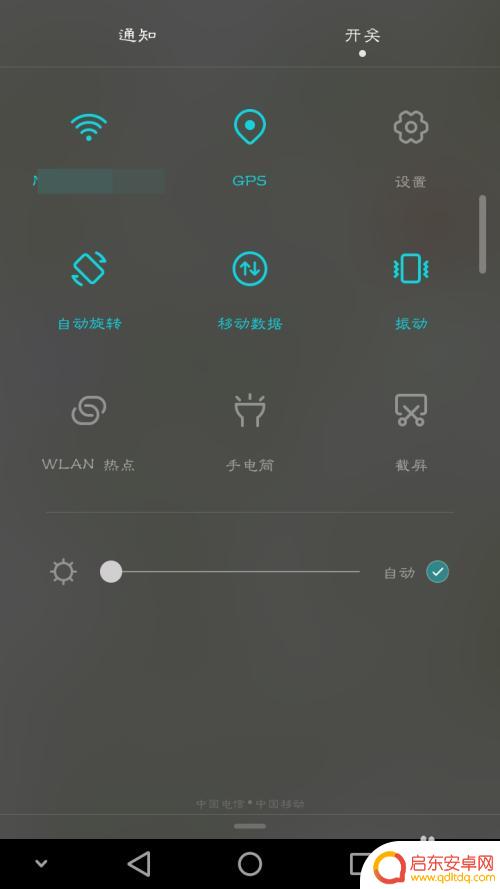
4.选择开关页面上的截屏这个选项。
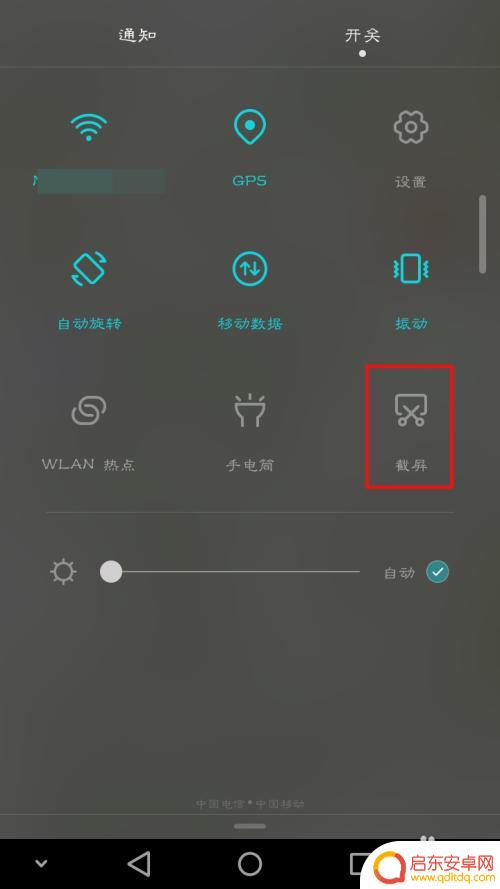
5.这样手机就会开始截图,不过这样截出来的图只是目前的屏幕图。想要让它进行滚动截屏需要点击一下截图页面右下角的滚动截屏处。
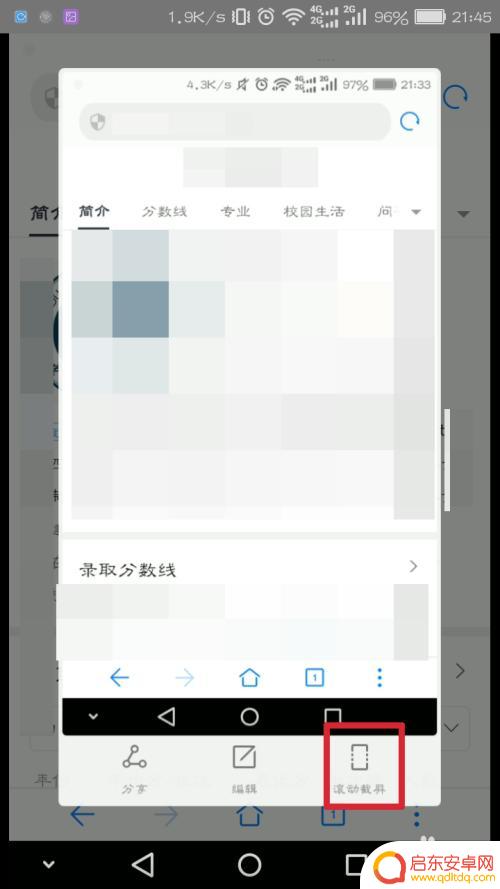
6.点击后就会开始进行滚动截屏,截到我们觉得可以的地方后再次点击一下屏幕就能停下来了。这时候手机就会自动把图片进行拼接,长图就截出来了。
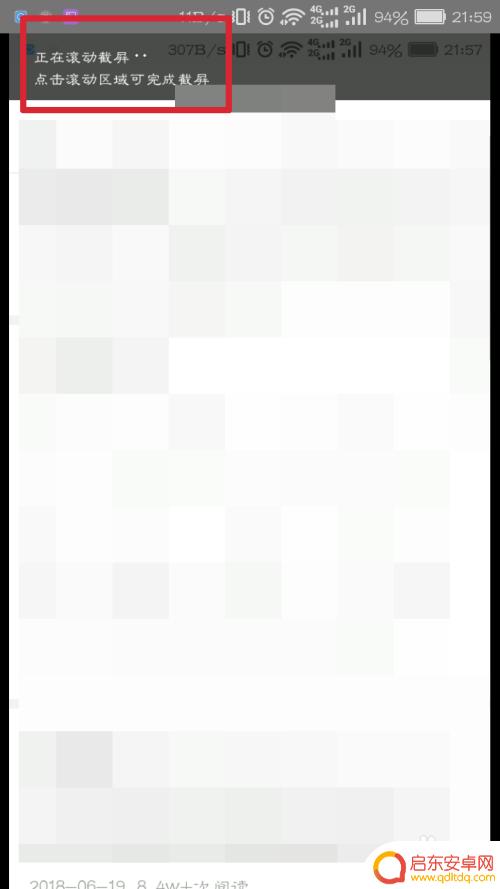
以上是关于如何进行手机上拉截屏的全部内容,如果您遇到这种情况,可以按照以上方法解决,希望这些方法能对大家有所帮助。
相关教程
-
苹果手机如何拉伸截屏 苹果手机滚动截屏操作步骤
随着苹果手机的不断更新和升级,其功能也变得越来越强大和智能化,其中拉伸截屏和滚动截屏这两项功能成为了许多用户喜爱的功能之一。通过拉伸截屏,我们可以轻松地截取整个屏幕的内容,而滚...
-
苹果手机滚动截屏在哪 苹果手机滚动截屏操作步骤
苹果手机滚动截屏功能是许多用户在使用手机时经常需要的操作之一,想要实现滚动截屏,只需要按住手机的电源键和音量加键同时按下即可。在截屏后屏幕会有一个小窗口弹出,在这个窗口中选择全...
-
华为mate40手机怎么滚动截屏 如何在华为mate40上启用滚动截屏功能
华为Mate40手机作为一款备受瞩目的旗舰手机,其强大的功能和出色的性能令人印象深刻,而其中一个备受关注的功能就是滚动截屏。滚动截屏功能可以让...
-
华为手机如何滚动抓屏幕 华为手机滚动截屏操作步骤
随着智能手机的普及,我们常常需要对屏幕进行截图,以记录下重要的信息或者分享给他人,在一些特殊情况下,我们需要截取的屏幕可能会超出单个屏幕的范围。这时候华为手机的滚动截屏功能就能...
-
苹果手机滚动截图怎么截屏 苹果手机滚动截屏教程
苹果手机的滚动截图功能让我们在拍摄长页面时更加方便,但很多人可能并不清楚如何操作,在这篇文章中我们将为大家详细介绍苹果手机滚动截图的操作步骤,让大家轻松掌握这一功能。无论是想保...
-
手机截屏怎么截长图华为 华为手机如何进行滚动截屏
在日常生活中,我们经常需要截取手机屏幕上的信息以便于保存、分享或者记录,然而,对于长页面的信息需要进行滚动截屏,如何进行操作却让很多人摸不着头脑,尤其是...
-
手机access怎么使用 手机怎么使用access
随着科技的不断发展,手机已经成为我们日常生活中必不可少的一部分,而手机access作为一种便捷的工具,更是受到了越来越多人的青睐。手机access怎么使用呢?如何让我们的手机更...
-
手机如何接上蓝牙耳机 蓝牙耳机与手机配对步骤
随着技术的不断升级,蓝牙耳机已经成为了我们生活中不可或缺的配件之一,对于初次使用蓝牙耳机的人来说,如何将蓝牙耳机与手机配对成了一个让人头疼的问题。事实上只要按照简单的步骤进行操...
-
华为手机小灯泡怎么关闭 华为手机桌面滑动时的灯泡怎么关掉
华为手机的小灯泡功能是一项非常实用的功能,它可以在我们使用手机时提供方便,在一些场景下,比如我们在晚上使用手机时,小灯泡可能会对我们的视觉造成一定的干扰。如何关闭华为手机的小灯...
-
苹果手机微信按住怎么设置 苹果手机微信语音话没说完就发出怎么办
在使用苹果手机微信时,有时候我们可能会遇到一些问题,比如在语音聊天时话没说完就不小心发出去了,这时候该怎么办呢?苹果手机微信提供了很方便的设置功能,可以帮助我们解决这个问题,下...